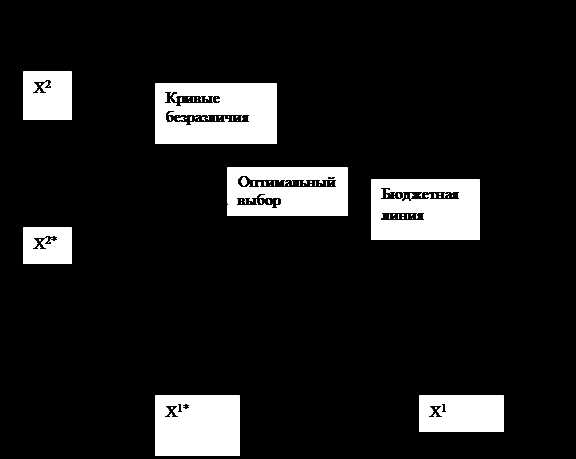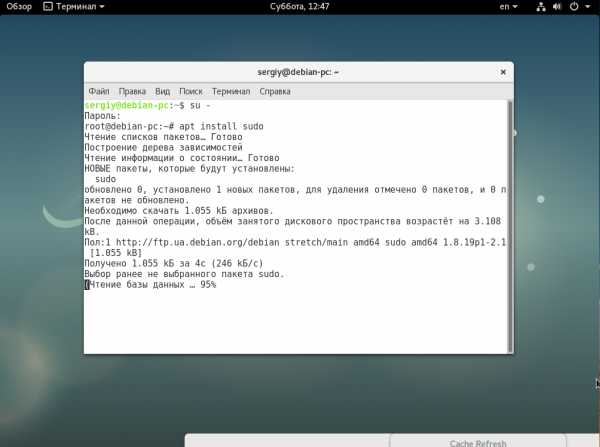[The Elder Scrolls V: Skyrim] Колупаем настройки (обновлено). Оптимизация ini skyrim
Детальная настройка SkyrimPrefs.ini - 22 Февраля 2012 - Блог
Раздел [Controls]
bMouseAcceleration=1 Если вы хотите отключить ускорение мыши, вы можете изменить его на 0.
Раздел [Display]
iPresentInterval=0 Vsync
iBlurDeferredShadowMask=3 Он улучшает резкость теней. Рекомендуется вам изменить это значение на 1, но если тени слишком резкие, вы можете установить его на 2. Другими словами - четкость теней, чем меньше параметр - тем четче. FPS не меняется.
fTreesMidLODSwitchDist=0.0000 Дистанция видимости дальних лодов деревьев,Вы можете изменить его на 10000000.0000, если вы хотите увеличить расстояние LOD.
fShadowLODStartFade=200.0000 Дальность отображения теней. Вы можете изменить его на 1000,0000. (повысит дальность прорисовки теней)
iShadowFilter=3 Фильтрация тени. Вы можете установить его между 1 и 4 (низкая, средняя, высокая, Ultra).
bTransparencyMultisampling=0 Поменяйте его на 1, чтобы включить мультисемплинг прозрачности (экспериментально), можно поставить 4.
iWaterMultiSamples=0 Сглаживание на воде.. Вы можете изменить это от 1 до 4 (низкая, средняя, высокая, Ultra). значение "4" улучшит сглаживание водных поверхностей
bTreesReceiveShadows=0 Значение "1" включает дополнительные тени на деревьях
bDrawLandShadows=0 Значение "1" включает дополнительные тени ландшафта (тонкий эффект)
fGrassMinStartFadeDistance=0.0000 Дальность начала затухания отображения травы, производительности. Можно поставить 400.0000.
iWaterReflectHeight = 512 iWaterReflectWidth = 512 Разрешение текстуры отражения Можно изменить до 1024.
uiMaxSkinnedTreesToRender=20 Больше скинненных (качающихся) деревьев.
iMultiSample=8 Сглаживание,больше всего тормозит игру. Диапазон 0-8
iMaxAnisotropy=16 Анизотропная фильтрация
bUseWaterReflectionBlur=1 Размытие отражений на воде.
iWaterBlurAmount=4 Величина размытия отражения.
bReflectExplosions=1 Отражение взрывов (спецэффекты)
bAutoWaterSilhouetteReflections=1 Отражение в воде в виде силуэтов.
fHighBlockLoadDistanceLow=20000.0000 fBlockLoadDistanceLow=50000.0000 fBlockLoadDistance=125000.0000 Улучшает лоды.(Дистанция видимости)
[Water]
bForceHighDetailReflections=1 Принудительное включение качественных отражений в воде.
uInterior Cell Buffer=8 Размер, в ячейках, буфера интерьеров
uExterior Cell Buffer=36 Размер, в ячейках, буфера экстерьеров
iPreloadSizeLimit=104857600
fMasterFilePreLoadMB=100.0000 Сколько Мб мастер-файла держится в памяти.
fSunUpdateThreshold=1.0000 fSunShadowUpdateTime=1.0000
uGridsToLoad=5 Число одновременно загружаемый ячеек игрового мира. 5, 7, 9, и тд. Рекомендуется оставить 5, если мощная система то 7,9
iNumHWThreads=4 Число ядер процессора.
iRenderingThread2HWThread=1 iRenderingThread1HWThread=0 iHWThread6=5 iHWThread5=5 iHWThread4=5 iHWThread3=4 iHWThread2=4 iHWThread1=4 bMultiThreadMovement=1 iAIThread2HWThread=5 iAIThread1HWThread=3 bUseThreadedMorpher=1 bUseThreadedParticleSystem=1 bUseThreadedTempEffects=1 bAnimateDoorPhysics=0 bPreCullActors=1 bUseHardDriveCache=0
[TerrainManager] bKeepLowDetailTerrain=0 Отключает низкую детализацию растительности.
[Display]
iShaderPackageMemoryCap=409600 Лимит памяти для Шейдеров.
bCompileOnRender=1 Компиляция Шейдеров на видеокарте, вместо CPU.
[Audio]
uiAudioHWThread=2 Обработка аудио в отдельном потоке.
uMaxSizeForCachedSound=262144 bEnableAudioCache=1 Кэш аудио
bEnableAudio=1 Включение аудио
sAudioAPI=XAudio2 DirectX audio mode
[HAVOK] iNumThreads=2 Потоки для Havok
bHavokDebug=0 fMaxTime=0.0157
bDebugMultithreaded=0 Включать не рекомендуется, но из-за многопоточности физика начинает мудрить.
bMouseAcceleration=1 - ускорение мыши, значение "0" отключает ускорение.
fAutosaveEveryXMins=15.0000 - время в минутах, через которое будет происходить автосохранение в игре.
bShowQuestMarkers=1 - значение "0" отключает квестовые маркеры.
bShowCompass=1 - значение "0" отключает отображение компаса в интерфейсе игры.
bShowFloatingQuestMarkers=1 - значение "0" отключает квестовые маркеры над объектами в игре.
bDoDepthOfField=1 - значение "0" отключает эффект "глубины резкости".
bTreesReceiveShadows=0 - значение "1" включает дополнительные тени на деревьях. ВКЛ / ВЫКЛ
bDrawLandShadows=0 - значение "1" включает дополнительные тени ландшафта. ВКЛ / ВЫКЛ
iBlurDeferredShadowMask=3 - значение "1" или "2" улучшит резкость теней без ощутимой потери кадров
fShadowLODStartFade=200.0000 - значение "1000.0000" повысит дальность прорисовки теней
iWaterMultiSamples=0 - значение "4" улучшит сглаживание водных поверхностей
Экспериментальные настройки, могут привести к нестабильной работе игры или падению производительности:
fTreesMidLODSwitchDist=0.0000 - значение "10000000.0000" улучшит дальность прорисовки деревьев iShadowFilter=3 - значение "4" улучшит тени bTransparencyMultisampling=0 - значение "1" улучшит прозрачные текстуры iWaterReflectHeight=512 iWaterReflectWidth=512 - значение "1024" в этих двух параметрах улучшит отражения на воде
Экспериментальные улучшения рендеринга воды. Добавить эти строчки в конце файла, после других значений:
Внимание,может вызвать нестабильность игры.
bUseWaterReflectionBlur=1 bReflectExplosions=1 iWaterBlurAmount=4 bAutoWaterSilhouetteReflections=0 bForceHighDetailReflections=1
Дополнительные настройки:
bUseWaterReflectionBlur=1, разблюривание отражений на воде.
iWaterBlurAmount=4, величина блюра отражения.
bReflectExplosions=1, отражение взрывов (эффектов?) в отражающих поверхностях.
bAutoWaterSilhouetteReflections=0, отражение в воде в виде силуэтов, наверное, имеется в виду, что при включенной опции отражения будут без детализации, силуэтами, и ИЧСХ быстрее обычных отражений.
bForceHighDetailReflections=1, увеличивает детализацию отражений.
fBlockLoadDistanceLow=50000.0000 fBlockLoadDistance=125000.0000 fHighBlockLoadDistanceLow=20000.0000, дальность 3 уровней лодов моделей.
modgames.net
[The Elder Scrolls V: Skyrim] Колупаем настройки (обновлено) // C.O.R.E.
Skyrim день как вышел, а фанаты уже залезли в .ini файлы в поисках того, как бы исправить наиболее часто встречающиеся проблемы и UI-раздражители. Приведённые ниже рецепты позволят вам отключить сглаживание мышки, настроить поле зрения, отключить вертикальную синхронизацию и исправить проблему, из-за которой игра вылетает на рабочий стол из главного меню сразу после запуска. Кроме того, есть парочка рекомендаций по «косметическому» улучшению Skyrim.Изменить поле зрения
Зайдите в Мои документы\My Games\Skyrim\Skyrim, сделайте копию файла skyrim.ini. Откройте файл, найдите раздел [General] и допишите fdefaultfov=XX, где XX – поле зрения, которое вам нужно. Сохраните и выходите.[UPD] Выяснилось, что настройка таким способом сбрасывается после быстрого перемещения. Поэтому для лучшего результата введите команду через консоль. Во время игры нажмите «~» и напишите
fov XX
где XX – поле зрения, которое вам нужно. Значение 95–100 должно вас устроить. Однако учтите, что открытие консоли в игре (даже случайно) заблокирует получение достижений в Steam. Мы вас предупредили.
Настройки fov по умолчанию
fov 120
Проблемы со звуком и/или вылеты Если у вас есть проблемы со звуком, попробуйте следующее:- Откройте панель управления Windows (или щелчок правой кнопкой мыши на значке динамика в трее, «устройства воспроизведения»).
- Выберите «Звук».
- В окне «Звук» выберите активное устройство воспроизведения (зеленый кружок с белой галочкой внутри).
- На вкладке «Дополнительно» назначьте параметры 16 бит, 44100 Гц (Компакт-диск).
Отключить вертикальную синхронизацию
Откройте SkyrimPrefs.ini файл (Steam\SteamApps\common\skyrim\Skyrim) и добавьте в конец раздела [Display] iPresentInterval=0. Это может улучшить подтормаживающую частоту смены кадров и запаздывание мышки.Убрать логотип Bethesda при старте игры
Если не хотите при каждом старте Skyrim смотреть на логотип Bethesda перед загрузкой главного меню, а сразу заходить в главное меню – откройте папку Steam\SteamApps\common\skyrim\Data\Video и уберите оттуда ролик «logo» (скопируйте куда-нибудь на всякий случай: вдруг Bethesda обидится).Настройки графики
В SkyrimPrefs.ini (Steam\SteamApps\common\skyrim\Skyrim) есть несколько интересных настроек, с которыми вы можете поэкспериментировать. Чтобы включить функцию – замените цифру в конце строки на 1, чтобы отключить – на 0. Не забудьте на всякий случай сделать копию неизменённого файла.bDoDepthOfField=1bTreesReceiveShadows=0bDrawLandShadows=0bShowFloatingQuestMarkers=1bShowQuestMarkers=1bShowCompass=1bMouseAcceleration=1fAutosaveEveryXMins=15.0000
Также можно изменить значения iWaterReflectHeight=512 и iWaterReflectWidth=512 на 1024, и добавить в SkyrimPrefs.ini следующий текст для улучшения качества отражений в воде:
bUseWaterReflectionBlur=1bReflectExplosions=1iWaterBlurAmount=4bAutoWaterSilhouetteReflections=0bForceHighDetailReflections=1
Ниже приведены скриншоты «до» и «после» манипуляций с настройками теней и отражений в воде. Добавление теней идёт на пользу деревьям Скайрима.


core-rpg.net
Увелечение используемой оперативной памяти для Скайрима - Мастерская Skyrim
Здравствуйте.
Все таки я не понял:
У меня легендарное официальное издание Скайриме в стиме. 64х операционная система с 4 гигами оперативки
Скай 32 битный, а значит не может пользоваться полноценно 4 гигами, ну или чуть меньше.
Варианты решения:
SKSE 1.07.01. Ну тут все просто: надо создать ini файл с параметрами -
[Memory]
DefaultHeapInitialAllocMB=768ScrapHeapSizeMB=256
( Вопрос по ходу дела - велось обсуждение одними, что мол значение 512 в первом блоке вполне достаточно, другие говорили, что система у ская такая. что 512 и так у него по умолчанию, по этому надо 768.
1.Вопрос: какое все таки должно быть значение ?)
И все вроде понятно, но в обсуждениях наткнулся на такой параметр как:
-forcesteamloader ( который ВРОДЕ БЫ нужно добавить в ярлык skse_loader.exe , чтобы расширение используемой памяти работало).
2.Вопрос: мне нужно его добавлять? И почему раньше нигде о нем не говорили, ипочему в описание самого SKSE нету о нем упоминаний, а есть только вобсуждениях ?
Теперь второй вариант расширения используемой памяти для ская:
Этот способ я нашел благодаря моду RCRN, а точнее команде разрабов, которая на своем сайте разместили пост об настройках ская через ini файл ( а про эту статью узнал, благодаря моду на фикл болчных теней и лагов сдругого сайта ).
Пишут они примерно следующее:
1 - Оптимизация памяти
Bethesda выпустила "4gb патч" более 8 месяцев назад, но он не имеет большого значения, так как это было просто LAA исправление в целях обеспечения правильной обработки памяти под 64-битных систем. Но это не обязательно означает, ваша система будет автоматически использовать более 4 Гб оперативной памяти!
Для того, чтобы принудить Skyrim использовать правильный объем системной ( оперативной ) памяти, вы должны применить следующий твик:
Откройте Skyrim.ini, который, как правило, находится по пути: C:\Users\Имя Пользвателя\Documents\My Games\Skyrim и найдите строку в разделе [Papyrus]:
iMaxAllocatedMemoryBytes=*******
Затем измените значение с пометкой "*******" на значение, соответствующее количеству вашей оперативной памяти в системы, путем консультаций на вкладку ниже:
если у вас есть 4 Гб оперативной памяти -> iMaxAllocatedMemoryBytes = 2000000000
если у вас есть 6 ГБ оперативной памяти -> iMaxAllocatedMemoryBytes = 3000000000
если у вас есть 8 Гб оперативной памяти -> iMaxAllocatedMemoryBytes = 4000000000
(если строки там нет, просто добавьте соответствующую строку)
Эта настройка обычно хорошо помогает, мы обнаружили, что игра становится на 20% более гладкой, когда установлено правильное значение памяти!
Так вот последний вопрос:
3.Вопрос: вы знаете про это? Пользовались? Если да, то что лучше?
Ссылки на источники информации, которыми пользовался при написании данного поста:
SKSE 1.07.01 - Skyrim Script Extender для игры v1.9.32.0.8 - сами найдёте
Настройка файла SKSE.ini v1-0а - SKSE INI for make up and memory and scripts fixes - сами найдёте
Фикс блочных теней и лагов теней - Fix the blocky shadows and the laggy shadow cycle - сами найдёте
RCRN development
Спасибо за внимание!
Вообщем один человек мне ответил:
1. Это уже окончательный вариант, так как именно в SKSE такой параметр как 768 пишется, так нужно,потому что 512 множит ещё прибавку 256 и в итогедолжно быть 768 чтобы по сути было 512, 256 не изменять!
2. -forcesteamloader я сам не знал что нужно прописывать, нигде не читал про это, но в любом случае хуже от него не станет, все будет работать.
3. Это уже не актуально, так как сам SKSE 1.07.00 и выше делает тоже самое только по другому, но принцип тот же, так что это не нужно.
Я все так и понял, в общем ставьте SKSE 1.07.01, создайте SKSE.ini и пропишите в нем параметры 768 и 256 и в ярлыке пропишите -forcesteamloader и все будет нормально.
Сообщение отредактировал Lucuferg: 14 Июль 2014 - 15:17
tesall.ru
Skyrim настройка ini
 Продвинутым юзерам уже давно известен движок Skyrim-а – CreationEngine, получивший очень теплые отзывы мододелов благодаря наличию весьма передовых наработок в таких направлениях графики, как, например, реалистичные отображения теней. Помимо графических нововведений, движок так же обладает прекрасной гибкостью, благодаря которой некоторые опытные мододелы, в свое время, даже начинали создавать мод позволяющий объединиться множеству игроков в одном мире и влиять на него своими действиями! Увы, разработка мода была приостановлена после выхода онлайн игры по миру TheElderScrolls, уже от официальных разработчиков.Кроме того, данный движок обладает большим удобством, что позволяет даже неопытному пользователю, не владеющему никакими навыками программирования, серьезным образом улучшить графику игры, либо добавить что-то свое в игру, например, новую броню или оружие.
Продвинутым юзерам уже давно известен движок Skyrim-а – CreationEngine, получивший очень теплые отзывы мододелов благодаря наличию весьма передовых наработок в таких направлениях графики, как, например, реалистичные отображения теней. Помимо графических нововведений, движок так же обладает прекрасной гибкостью, благодаря которой некоторые опытные мододелы, в свое время, даже начинали создавать мод позволяющий объединиться множеству игроков в одном мире и влиять на него своими действиями! Увы, разработка мода была приостановлена после выхода онлайн игры по миру TheElderScrolls, уже от официальных разработчиков.Кроме того, данный движок обладает большим удобством, что позволяет даже неопытному пользователю, не владеющему никакими навыками программирования, серьезным образом улучшить графику игры, либо добавить что-то свое в игру, например, новую броню или оружие. Различные нововведения, от улучшения графики до введения механики, делаются простыми способами, давайте перечислим их:
1. Добавляется или изменяется переменная в файлах .ini2. Используется командная строка3. При помощи созданных юзером модификаций к игре (модов/mods)4. При редактировании конфигурации видеодрайвераИзменение и настройка ini
В Skyrim настройка ini файлов может совершаться даже через простой текстовый блокнот, большинство данных файлов расположено в корневой папке игры. Если хочется немного улучшить графику, то следует направиться в /Мои документы/Мои игры/Скайрим, там отыщите следующие файлы: Skyrim.ini & SkyrimPrefs.ini; Именно эти два файла отвечают за качество графики в игре. Внимание! Прежде чем пытаться что-либо менять – обязательно создайте резервную копию обоих файлов, дабы в случае поломки игры у вас была возможность все восстановить.
Переменные в ini
uGridsToLoad– общий радиус прорисовки персонажей, местности и других объектов. Следует добавить его в Skyrim.ini, в окончание секции [general]. Значение этой переменной задавать обязательно нечетным числом. (например:uGridsToLoad = 1, 3, 9, 11)fDefaultWorldFOV и fDefault1stPersonFOV – эти переменные отвечают за поле зрение персонажа, они отсутствуют в обоих файлах .ини, поэтому, если вас не устраивает дальность видимости, добавьте их в окончание секции [Display], находящуюся в Skyrim.ini,со значением 90 ( пример:fDefault1stPersonFOV = 90). И следующим делом добавьте fDefaultFOV со значением 90 в окончании секции [General], расположенной в SkyrimPrefs.ini. После этого загружайте последнее сохранение и впишите в командной строке (~)FOV 90, чтобы прорисовка увеличилась до заданных требований. Сохраните игру и вуаля! Изменения сохранятся и больше от вас ничего не потребуется.fAudioMasterVolume
– является основным регулятором звука, расположена в SkyrimPrefs. Если звучание в игре вам кажется тихим, то вы смело можете изменить значение переменной в большую сторону.bEnableAudio
- если вам необходимо по какой-то причине деактивировать все звуки в игре, то добавьте эту переменную в Skyrim.ini, в окончание секции [Audio] и придайте ей значение ноль. Одной из причин, по которой продвинутые юзеры иногда отключают данную переменную – поиск причины создания лагов в игре.uExterior Cell Buffer
– количество локаций игрового мира, которые подвергаются обработке в RAM–буфере оперативной памяти, данная переменная необходима для создания сглаженных переходов и, в целом, улучшения стабильности.iPresentInterval
– Активирована по умолчанию и ее невозможно деактивирована при помощи настроек в самой игре, но при ее переносе в окончание секции [Display], в Skyrim.ini, и выставлении ей значения ноль – данная переменная будет отключена.Итак, предположим, что вы уже более-менее разобрались в Skyrim настройка ini файлов которой уже не столь непонятная и неведомая вещь, как вы раньше о ней думали. Следующим шагом следует сказать, что если вы решите сменить конфигурацию графики в лаунчере игры, то все, что вы делали до этого в Skyrim.ini & SkyrimPrefs.ini – будет сброшено, поэтому, чтобы не возникало подобных случайностей – сперва настройте под себя игру в самом ланчере игры, и лишь затем уже беритесь за более продвинутые настройки в файлах .ini.
aces.gg